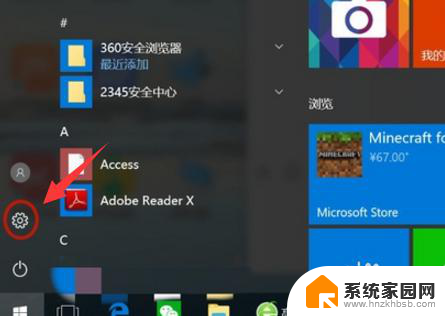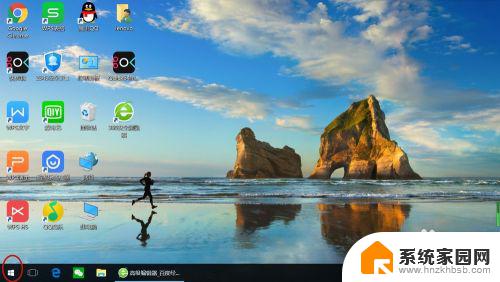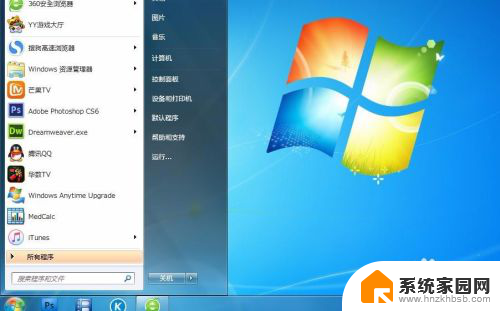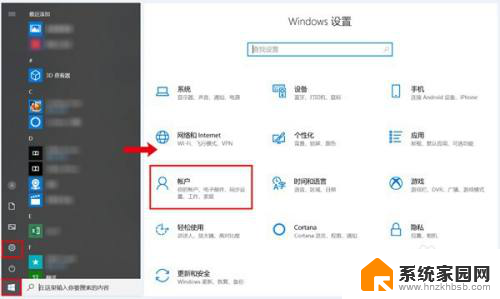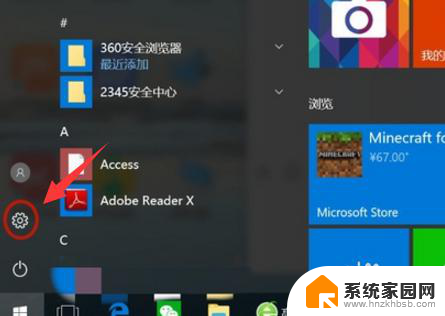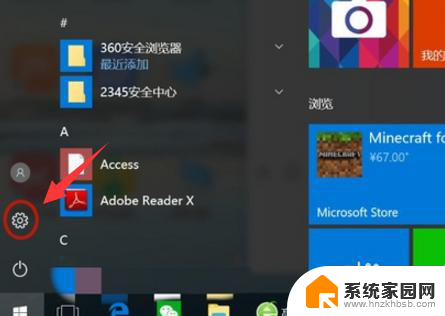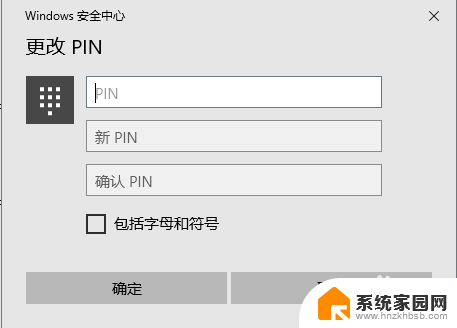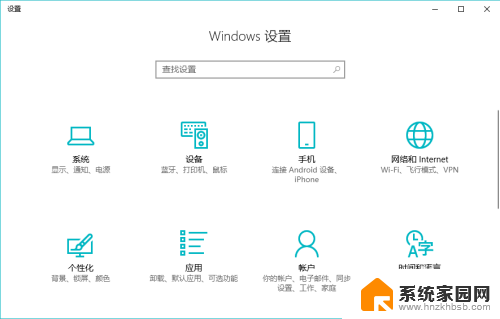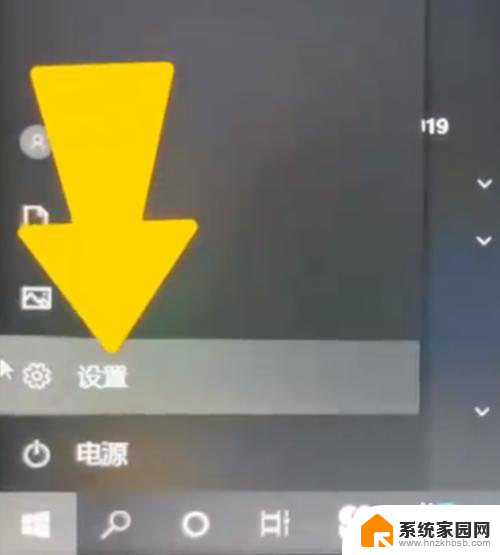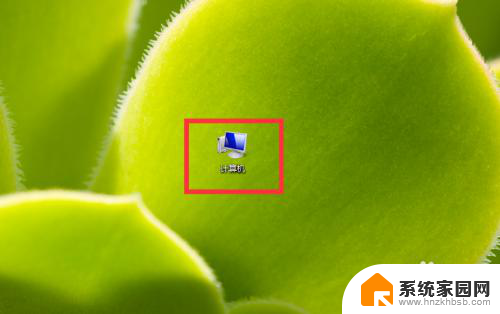笔记本电脑设置锁屏密码怎么设置 笔记本电脑如何设置锁屏密码
更新时间:2024-01-31 14:45:04作者:jiang
现如今笔记本电脑已经成为了我们生活中不可或缺的一部分,为了保护个人隐私和数据安全,设置一定的安全措施是必要的。其中设置锁屏密码是一种常见的方法。通过设置锁屏密码,我们可以有效地防止他人未经授权地访问我们的笔记本电脑。如何设置锁屏密码呢?在本文中我们将介绍几种常见的设置锁屏密码的方法,以帮助大家更好地保护个人隐私和数据安全。
方法如下:
1.点击开机键。
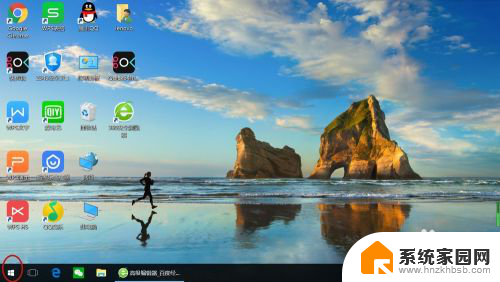
2.点击设置。
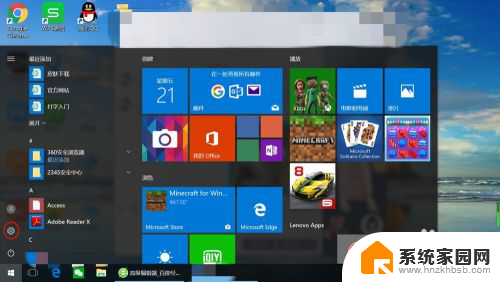
3.点击账户。
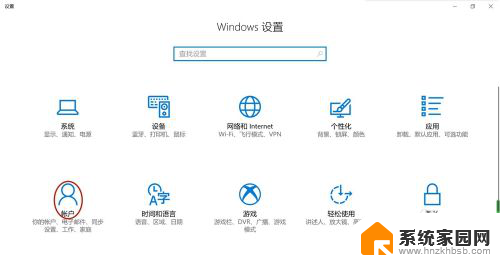
4.如果是第一次输入密码,应该在我的账户中下拉。可看到设置密码。
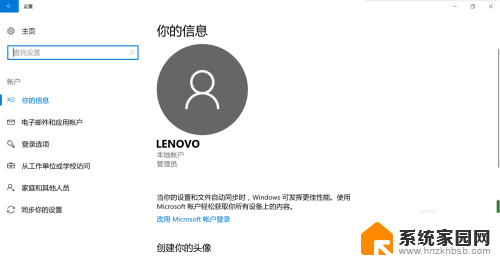
5.若是已经输过密码,则可以点击登录选项。
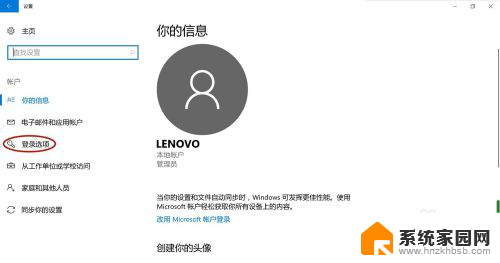
6.点击更改,按要求修改密码。
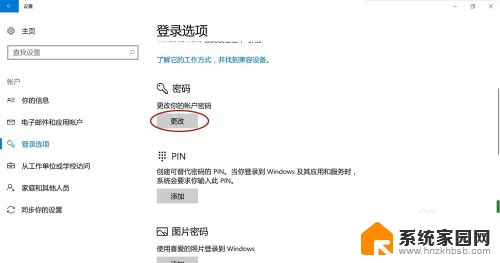
以上就是笔记本电脑设置锁屏密码的方法,如果你遇到了这个问题,可以尝试按照以上步骤解决,希望这些建议能对你有所帮助。